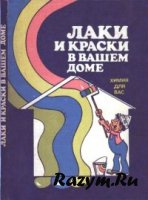Мы подобрали лучшее современное ПО для 3D-моделирования и анимации, которое подойдет под любые запросы и уровни владения программами. Здесь вы найдете лучший платный и бесплатный софт в 2019 году.

Мир от Кевина Ли
Хорошее программное обеспечение для работы в 3D не сделает вас лучшим художником автоматически. Для этого вам нужны навыки в 2D и 3D, нет, очень много навыков. И когда дело доходит до искусства 3D-моделирования, наличие подходящего программного обеспечения конкретно для ваших запросов, квалификации и бюджета просто необходимо.
Quod licet Iovi, non licet bovi
То, что может стать идеальным инструментом для одного новичка или даже профессионала, может абсолютно не подойти для другого художника. Однако не так важно, создаете ли вы уже в 2D и хотите прокачать свои навыки, много ли работаете в 3D или только собираетесь начать, в нашей статье найдутся программы, подходящие именно вам.
Мы представляем лучшее ПО для 3D моделирования. Как же выбрать правильные программы? Особенно, когда итоговый продукт создается в целом пакете программ.
Есть несколько моментов и требований. Во-первых, как правило, для любой работы в 3D требуется около 16 ГБ оперативной памяти (RAM) или больше для специфических задач, вроде фотограмметрии. Почти всем приложениям из нашего списка требуется около 5 ГБ места на жестком диске и в добавок нужно еще оставить что-то для своих работ и рендеров.
Кроме того, если вы серьезно занимаетесь моделированием, настоятельно рекомендуем потратиться на видеокарту с большим объемом памяти. Так, с меньшей вероятностью компьютер будет лагать при отображении сложных 3D-сцен.
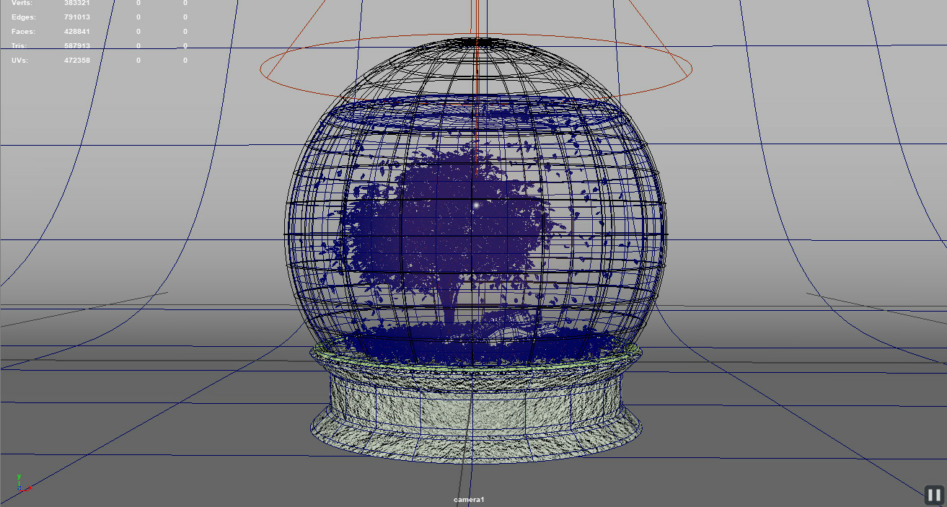
В Maya чаще всего рисуют анимацию, мультфильмы, и американская киностудия Pixar тому пример.
Требования к ПО:
- ОС Microsoft Windows 7 (с пакетом обновления 1) и ОС Windows® 10 Профессиональная
- Apple Mac OS® X 10.11.x, 10.12.x, 10.13.x, 10.14.x
- Red Hat Enterprise Linux® 6.5 и 7.2 WS
- CentOS 6.5 и 7.2 Linux
Стоимость: около 6600 рублей в месяц или 52 000 в год. Есть бесплатная студенческая версия на 3 года.
Плюсы:
- Невероятно мощная программа;
- Профессиональный набор инструментов.
Минусы:
- Дорогая программа;
- Сложно учиться.
Если попросите любого 3D-художника назвать лучшее программное обеспечение для 3D-моделирования, то большинство выберет Autodesk Maya. Она используется при создании визуальных эффектов и анимаций.
Houdini
Это фантастический программный инструмент, который имеет бесплатную версию.
Требования к ПО:
- OS: Windows 7 SP1 64-bit или выше; 64-bit Intel-based Mac с OSX 10.10.2 и выше
Стоимость: от 1995 $ в год, есть бесплатная студенческая версия.
Плюсы:
- Лидирующее ПО в отрасли;
- Для оттачивания навыков доступна бесплатная версия;
- Совместим с многочисленными плагинами.
Минусы:
- Дорогая программа;
- Крутая кривая обучения.
Как и Maya, Houdini широко используется в индустрии для создания визуальных эффектов. Его процедурная генерация, основанная на нодах, предоставляет художникам широкие возможности и гибкость. Он не слишком хорош для моделирования и логика работы отличается от Maya и 3DS Max, зато в нем множество готовых инструментов, позволяющих создать собственные эффекты.

Процедурно сгенерированный город
SideFX предлагает Houdini Apprentice, бесплатную версию Houdini FX, которая может использоваться студентами, художниками и любителями для создания некоммерческих проектов. Бесплатная версия позволяет получить доступ практически ко всем функциям Houdini FX.
Houdini Apprentice
Houdini — это инструмент для создания 3D-анимации и визуальных эффектов, который широко используется в коммерческих проектах. Упор сделан на программирование и процедурную генерацию.
Его самая дешевая версия стоит чуть меньше 2000 долларов. И это нормально, в далеком 1996 программа стоила 9500 долларов.
Но создатели программы, Side Effects Software, понимая, что стоимость для кого-то может быть неподъемной, предлагают бесплатную версию Apprentice. При этом вы можете получить доступ ко всем функциям полной версии, чтобы развить свои навыки в программном обеспечении и работать над личными проектами. Минус в том, что программа предназначена исключительно для некоммерческого использования и в учебных целях.
Cinema 4D
Отличное программное обеспечение для начинающих и профессионалов.
Требования к ПО:
- 64-разрядная версия Windows 7 SP1 или новее с 64-разрядным процессором Intel или AMD с поддержкой SSE3;
- либо MacOS X 10.11.6 или 10.12.4+ с 64-разрядным процессором Intel на Apple Macintosh;
- 4 ГБ оперативной памяти (рекомендуется 8 ГБ или больше).
Стоимость: от 50 000 рублей в год.
Плюсы:
- Плавная кривая обучения;
- Доступны краткосрочные лицензии.
Минусы:
- Дорогие лицензии на длительный срок.
Если вы посвятили себя 3D, тогда стоит подумать о Cinema 4D. Это профессиональная и сложная программа, с помощью которой вы сможете создавать потрясающие работы.

Эта программа идеально подходит для анимации, и она совместима с Adobe After Effects. Для Cinema 4D есть большое количество туториалов.
Постоянная лицензия на Cinema 4D стоит очень недешево, и ее можно скачать бесплатно на щедрых 42 дня. Maxon также предлагает студенческие лицензии по сниженным ценам.
Blender
Короткий анимационный фильм Big Buck Bunny был сделан с помощью Blender.
Требования к ПО: Windows Vista и выше; Mac OSX 10.6 и выше; Linux.
Стоимость: бесплатно
Плюсы:
- Бесплатная;
- Впечатляющий набор инструментов.
Минусы:
Если вам нужна бесплатная программа для 3D-моделирования, нет ничего лучше, чем Blender. Он с открытым исходным кодом существует уже давно, и за ним стоит целая армия преданных тридэшников, преподавателей и энтузиастов. С момента основания Тоном Розендалом в 2002 году постоянно ведется разработка и совершенствование этой программы. Она прекрасно подходит для моделирования, текстурирования, анимации и композитинга.
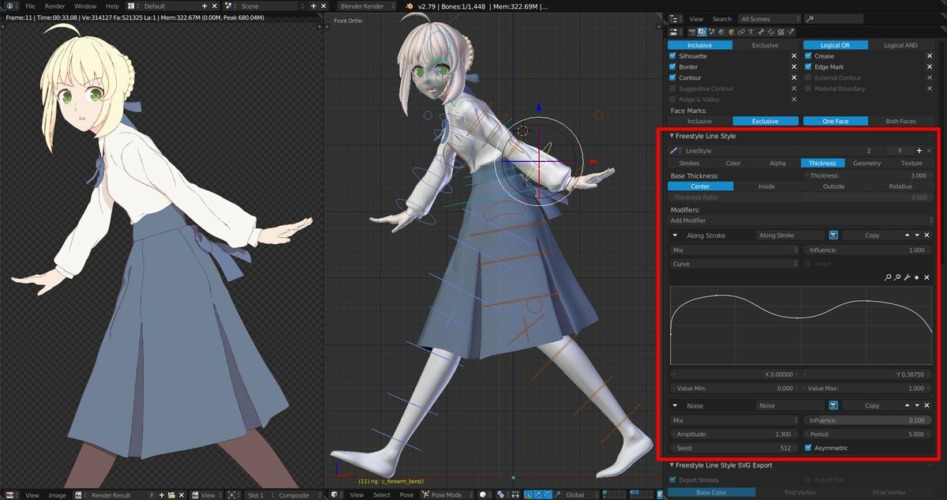
У Blender впечатляющий набор инструментов для трехмерного моделирования, и считается хорошей альтернативой платному ПО. Тем не менее, он немного нестандартный, и если вы когда-нибудь захотите перейти на что-то другое, вы можете столкнуться с трудностями.
И все же Blender может стать хорошей программой для освоения, и по нему очень много обучающих уроков, а изображения и анимация не уступают конкурентам.
Требования к ПО: Mac OS X 10.10.x, 10.11.x и 10.12.x; Windows 7, Windows 8 и Windows 10 (только 64-разрядная версия); Linux 64-битная операционная система (RHEL 6.8+ & CentOS 7+).
Стоимость: от 400$ в год.
Плюсы:
- Приложение для полного создания цифрового контента;
- Широкий набор инструментов для моделирования;
- Легче учиться, чем в других программах.
Минусы:
- Может быть сложно работать с большими сценами;
- Инструменты движения и симуляции нуждаются в доработке.
Modo от Foundty – это мощный и гибкий набор инструментов для 3D-моделирования, текстурирования и рендеринга. Он на протяжении нескольких последних лет стал фаворитом среди цифровых художников. Сами инструменты были хорошо проработаны, они удобны в использовании. Если к этому добавить хороший рендеринг в Modo, то понятно, почему многие в нем работают.

César Figueiredo, A Room in Rome. Стандартный рендеринг в MODO
Очевидно, что команда разработчиков хорошо постаралась, чтобы сделать программу по-настоящему интуитивно понятной, а качественные рендеры создаются с помощью минимальных усилий. К сожалению, нет хороших инструментов для создания динамики и симуляции, как в Maya и ей подобных. И все же Modo держит свои позиции, когда речь идет о создании 3D-изображений.
3ds Max
На наш взгляд, это лучшая программа для 3D-моделирования в Windows.
Требования к ПО: Microsoft Windows 7 (SP1), Windows 8, Windows 8.1 и Windows 10.
Стоимость: около 6600 рублей в месяц или 52 000 в год. Есть бесплатная студенческая версия на 3 года и пробная на 30 дней.
Плюсы:
- Сильный набор инструментов;
- Легче учиться, чем в Maya.
Минусы:
- Нет поддержки Mac OS.
3ds Max – это профессиональная программа трехмерной графики от Autodesk, предназначенная для ПК. Как и Maya, 3ds Max может похвастаться мощным набором инструментов для моделирования. Благодаря огромной библиотеке модификаторов, 3ds Max облегчает процесс моделирования для начинающих и профессиональных художников.

Debris Maker 2.0 для 3dsMax. Есть множество плагинов, которые облегчают создание похожих объектов. От паркета до толпы персонажей.
Программа дорого обходится, но студентам она предоставляется бесплатно на три года, а также есть пробная версия на 30 дней.
ZBrush
Первоклассная программа для создания цифровых скульптур. Идеально подходит для 3D-печати.
Требования к ПО: 64-разрядная версия Windows Vista или новее; Mac OSX: 10.8 или выше.
Плюсы:
- Высокое качество напечатанных моделей.
Минусы:
- Сложен в обучении;
- Дорогой.
Большая часть программного обеспечения для 3D-моделирования подходит для печати при условии экспорта геометрии. И все же некоторые программы подходят для принтеров лучше.
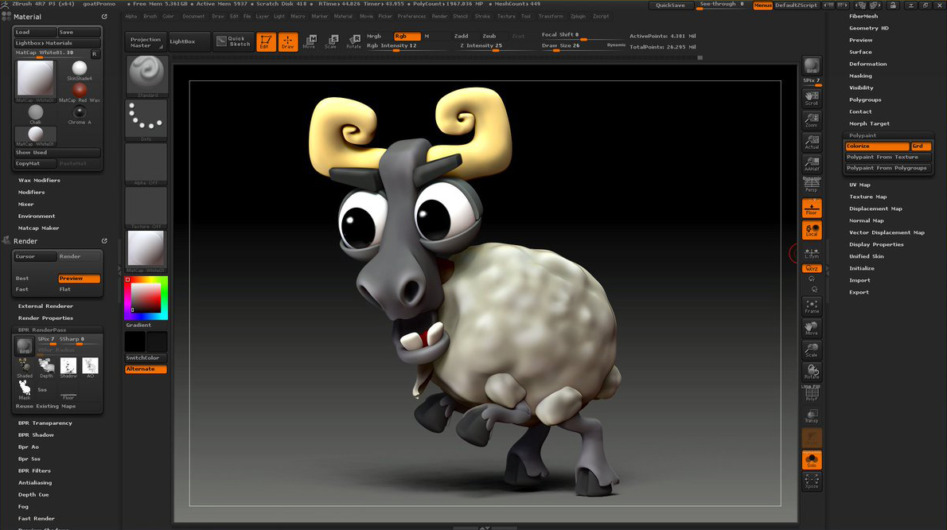
Например, ZBrush – очень популярная программа среди 3D-художников, которые создают модели для печати. Поэтому если вы собираетесь запускать 3D-принтер, то ZBrush станет хорошим выбором.
Sculptris
Бесплатная программа от Pixologic
Требования к ПО: Windows, Mac OSX.
Плюсы:
- Идеален для новичка;
- Возможность перейти впоследствии на ZBrush.
Минусы:
- Меньше возможностей, чем у других программ.
Sculptris идеально подходит для начинающих художников и для тех профессионалов, кто быстро и просто хочет реализовать свои идеи.
Sculptris основана на ZBrush от того же Pixologic, который широко используется для скульптурирования моделей в 3D. Если потребуется перейти на более продвинутый уровень детализации, то будет не очень сложно перейти на ZBrush.
Daz Studio
Требования к ПО: Windows Vista и новее, Mac OS X 10.6 и новее.
Плюсы:
- Мощный движок с качественным рендерингом;
- Большое количество готовых моделей (платных и бесплатных);
- Подойдет новичку.
Минусы:
- Много платных моделей.

Magdalena Radziej. Daz Studio + Photoshop
Daz Studio — это программа для анимации готовых трехмерных фигур. Она позволяет художникам с любыми навыками создавать 3D-анимации на основе уже существующих моделей людей, животных, предметов, транспортных средств, аксессуаров и окружения.

Aniraiden Wu, Violet Evergarden fan art work. Лучшие работы созданы с использованием целого набора программ. В данном примере: DAZ Studio, Maya, Marvelous Designer, Substance Painter, Redshift.
Softimage Mod Tool
Softimage Mod Tool подходит для создания и редактирования некоммерческих игр.
Требования к ПО: Windows, Linux.
Плюсы:
- Бесплатный софт;
- Много инструментов;
- Взаимодействует с другими пакетами от Autodesk.
Минусы:
- Перестали выходить обновления.
Если вы занимаетесь созданием игр, кино или рекламы, то можете попробовать этот Softimage Mod Tool от создателей Maya и 3ds Max. Компания Autodesk, занимающаяся разработкой программного обеспечения для дизайна, до 2015 года выпускала этот великолепный бесплатный пакет 3D-моделирования и анимации.
Требования к ПО: 64-разрядная версия Windows 7, Windows 8, Windows 10 и Intel Mac OS X 10.10+ платформы. 8GB и больше RAM, 4GB и больше места на жестком диске.
Стоимость: бесплатно или от 20$ в месяц
Плюсы:
- Моделировать легко и интересно;
- Большая библиотека элементов.
Минусы:
- Мало инструментов именно для 3D-моделирования.

E-on Software предлагает две бесплатные версии линейки продуктов Vue для создания ландшафта. Эти Personal Learning Editions являются некоммерческими версиями таких высокопроизводительных продуктов компании, как Vue Infinite и Vue xStream. Хорошо дополняется Gaea и Xfrog.
Срок действия софта не ограничен, однако файлы, которые можно сохранять в PLE, несовместимы с другими версиями программного обеспечения, а на рендерах появляются водяные знаки.
Лучший компьютер для 3D моделирования и рендеринга (CPU) в 2020 году
В этой статье мы рассмотрим некоторые основы 3D моделирования и рендеринга при помощи процессора, чтобы понять, как правильно выбрать лучшее железо для максимальной производительности в актуальных для визуализаторов задачах. А начнем мы с того, что, собственно, сами процессы работы с графикой и рендеринг принципиально по-разному используют ресурсы компьютера и лучшая рендер-станция не равно лучшему компьютеру для 3d моделирования.
Что такое рендеринг на CPU?
При рендеринге на процессоре, все ядра вашего CPU загружены на 100% в течение почти всего процесса. В практическом аспекте это означает, что при выборе компьютера исключительно для 3D рендеринга изображений и видео для нас всегда предпочтителен компьютер с наибольшим количеством ядер, даже если частота у ядер процессора относительно небольшая.

Во время рендеринга движок делит изображение на части – бакеты (buckets) и назначает каждому по ядру, каждый из которых параллельно обрабатывает свою задачу, потом получает новую и так далее, пока рендер всего изображения не будет завершен.
В чем отличие 3d моделирования?
Когда мы работаем с графикой это активный рабочий процесс, который использует возможности железа иначе, чем рендеринг. Например, мы создаем модель машины, которая состоит из полигонов с модификаторами, деформерами, отражениями, клонированием, изгибами и т.д. Компьютер тоже проводит немало расчетов во время этого процесса, но почти все они проводятся исключительно на одном ядре процессора.

Почему так? Потому что сцена строится с определенной иерархией и процессору нужно обработать всю эту структуру пошагово. CPU не может распараллелить большинство этапов на отдельные ядра, так как почти все этапы связаны и зависят друг от друга.
В практическом смысле это означает, что даже если у вас топовый процессор с кучей ядер, моделлинг не пойдет быстрее и вьюпорт не будет работать быстрее. Для лучшей производительности при моделировании и активной работы со сценой будет предпочтителен процессор с наибольшей тактовой частотой отдельного ядра, а не их количеством.
Лучший процессор – максимум ядер с максимальной тактовой частотой?
Вполне закономерный вывод, ведь тогда мы сможем максимально быстро рендерить и работать, благодаря такому процессору. Вообще да, но практически так не бывает.
Из-за высокого энергопотребления и, как следствие, выделения тепла есть ряд ограничений не позволяющий создать чудо процессор, который одинаково хорош в обоих аспектах. Между количеством CPU ядер и максимальной тактовой частотой есть взаимосвязь и чем больше ядер имеет конкретный процессор, тем ниже предельные значения по тактовой частоте этих ядер. И, напротив, если у процессора меньше ядер, их можно сделать более быстрыми.
Однако, технологии не стоят на месте и производители процессоров Intel и AMD нашли решение для этой проблемы – turbo boost.
Турбо буст и турбо ядра
Представьте, что мы снова используем компьютер для моделирования и нагружаем 1-2 ядра, остальные в простое. Технология турбо буста разгоняет эти ядра в пределах безопасных пределов по энергопотреблению и тепловыделению, чтобы добиться максимальной производительности. Технология от производителя, бояться нечего. После того как будут достигнут предел по температуре, тактовая частота будет понижена до стандартной, чтобы не нанести вред самому процессору.

Таким образом, мы по сути и получаем многоядерный процессор со средними частотами, который, однако, может выдать большую производительность на 1-2 ядрах, когда нужно при остальных в простое.
На этом обзорная часть заканчивает и переходим к выбору комплектующих для лучшего компьютера для 3D моделирования и рендеринга.
Лучший процессор (CPU) для 3d моделирования и рендеринга
Для активной работы
Как мы рассматривали выше, нужно исходить из основного сценария использования компьютера. Если большую часть времени мы моделим, скульптим, текстурируем или анимируем, т.е. активно работаем за компьютером, а меньшую часть рендерим, то нам нужен процессор с максимальной тактовой частотой:
Intel i9 9900K, 8 ядер, частота базовая 3,6 GHz, 5 GHz Турбобуст
Intel i7 9700K, 8 ядер, частота базовая 3,6 GHz, 4,9 GHz Турбобуст (нет гипертрединга)
AMD Ryzen 9 3950X, 16 ядер, частота базовая 3,5 GHz, 4,7 GHz Турбобуст
AMD Ryzen 9 3900X, 12 ядер, частота базовая 3,8 GHz, 4,6 GHz Турбобуст
AMD Ryzen 7 3700X, 8 ядер, частота базовая 3,6 GHz, 4,4 GHz Турбобуст

На данный момент, я считаю лучшим процессором для активной работы AMD Ryzen 3900X и если бюджет позволяет – берите, не пожалеете. Помимо топовой производительности при активной работе, процессор обладает 12 ядрами/24 потоками, которые дадут огромную производительность и в рендеринге, без необходимости связываться с более специфичными AMD Threadripper. Полагаю, что даже с выходом новых линеек процессоров 3900Х будет актуален еще долгое время из-за баланса своих характеристик.
Из более дешевых вариантов и от Intel примечателен i7-7700K 4,2 Ghz стандартная частота, до 4,5 Ghz в бусте. Мы не можем рассмотреть все процессоры на все бюджеты, но при выборе в рамках тех денег, которыми вы располагаете, можете опираться на сам подход – нужна именно максимальная частота ядер, а не их количество. Бенчмарки, показывающие производительность режиме 1 потока в помощь.
Для рендеринга
Если у вас ситуация противоположная и больше времени уходит на рендеринг на компьютере, а не на активную работу с графикой или речь идет о сборе отдельной машины, которая будет использоваться только для рендеринга проектов, ищем процессоры с максимальным количеством ядер.

AMD Threadripper 3960X, 3970X, и 3990X c 24-64 ядрами лучший выбор на рынке.
Можно посмотреть на Intel i9 9900X, 9920X, 9960X, 9980XE с 10-18 ядрами, но цена будет неоправданно высока при сравнимой или даже более низкой производительности.
Видеокарта для вьюпорта
Поскольку обычно именно процессор выступает узким местом в производительности вьюпорта, выбор видеокарты, как правило, не даст большой разницы, при условии что вы выбираете из актуальных и достаточно производительных.
Нечасто бывает в 3d приложениях, чтобы видеокарта обрабатывала данные медленнее, чем CPU обновлял меши, деформеры и прочие элементы. Проще говоря, это обычно видеокарта вынуждена ждать процессор, а не наоборот. К исключениям можно отнести проекты с тяжелыми отражениями, антиальянсингом и похожими вещами во вьюпорте – тогда стоит брать GPU помощнее. Или если у вас высокополигональные RAW меши по 50 млн полигонов с минимум модификаторов – тогда да, система упрется в максимальную производительность видеокарты раньше, чем в процессор.
Сколько и какой оперативной памяти (RAM) нужно для 3D моделирования и рендеринга?
Как и при выборе CPU, количество и тип RAM памяти во многом определяется основными сценариями использования и довольно индивидуально. Тут могут быть и мелкие и легкие сцены, которые требуют совсем немного памяти и огромные проекты с кучей высокополигональных моделей, что напротив требует значительных вложений в оперативную память для комфортной работы.

В среднем по больнице, на данный момент для работы с графикой хорошо иметь 32 Gb RAM. Это закрывает потребности подавляющего количества визуализаторов. Если вы работаете с высокополигональными мешами, используете большие текстуры и работаете со сложными сценами с тысячами объектов, то скорее всего стоит подумать о 64 Gb RAM.
Новичкам и любителям на старте будет достаточно и 16 Gb RAM, но если заняться графикой профессионально, то очень быстро окажется, что этого количества памяти уже не хватает.
На частоту и тайминги оперативной памяти не стоит обращать большого внимания, в наших задачах выбор между разными вариантами не дает существенного прироста производительности. И даже покупка более дорогой DDR4-4166 не даст заметной разницы относительно DDR4-2666. Берите DDR4-2666 и не забивайте себе голову.
Незначительная разница действительно существует, но в рамках текущего обзора мы опустим прирост в пару процентов, чтобы не усложнять. Отмечу только, что для AMD Threadripper высокая частота памяти значительно важнее, чем для процессоров Intel. Если у вас Threadripper то покупка памяти четырех канальной с частотой 2933 Mhz действительно даст несколько процентов производительности.
Стоит ли брать наборы RAM памяти (RAM kits)?
На мой взгляд, это предпочтительный вариант и лучше чтобы весь объем памяти был куплен одним набором. Наборы оперативной памяти уже протестированы на заводе-изготовителе и есть гарантия, что они будут идеально взаимодействовать вместе.
Часто на покупке достаточного количества памяти визуализаторы экономят в расчете докупить памяти потом, что приводит к появлению в системе разных модулей памяти и даже от разных производителей, что может являться причиной просадки производительности.
В общем если вам нужно, например, 32 Gb RAM – берите набор 4х8Gb или 2х16, но никак не два РАЗНЫХ набора 2х8 Gb RAM. Почему это важно? Разные модули даже под одной маркой и моделью могут быть произведены на разных заводах, разных линиях, из разного кремния, в разное время и тайминги могут отличаться. Берите единый набор – там подобный сценарий исключен, все протестировано производителем.
Отличные отзывы о оперативной памяти производства ADATA, G.Skill, Crucial и Corsair – выбирайте любого из производителей, не промахнетесь.
Лучшая материнская плата для 3d моделирования и рендеринга
Материнская плата гораздо меньше других комплектующих влияет на конечную производительность компьютера при рендеринге и работе в 3d приложениях, но важно убедиться, что выбранная мать поддерживает все что нужно:
• Поддержка нужного CPU сокета: у разных процессоров разные сокеты для подключения, поэтому важно убедиться, что выбранная материнская плата имеет требуемый слот для процессора.
• Поддержка максимального количества памяти: разные материнские платы имеют ограничения по количеству суммарной оперативной памяти, которая может быть в системе и по количеству слотов под нее. Стоит убедиться, что слотов хватит для набора RAM, который вы собираетесь установить.
• Поддержка M.2 (NVME дисков): если собираетесь ставить M.2 диск, материнская плата должна иметь поддержку дисков этого типа. Подробнее о дисках мы расскажем чуть позже.
• Размер материнской платы: материнские платы имеют разные размеры и стоит убедиться в совместимости по форм-фактору материнки и корпуса.
Лучший диск для 3d моделирования и рендеринга
Производительность накопителя при работе с графикой влияет на следующие моменты:
• Сохранение и загрузка файлов сцены
• Хранение и загрузка текстур, ассетов и прочего
• Файл подкачки (своп файл) если RAM не хватает
• Запуск самого софта
Все достаточно просто: если хотите, чтобы загрузка сцен и сохранение сцен происходили быстро, берем быстрый накопитель. С другой стороны, даже самый быстрый диск имеет мало значения после того как сцена загружена и крутится уже в оперативной памяти.
Большинству визуализаторов подойдет вариант с производительным SSD для операционной системы и установки графического софта, хранения актуальной сцены в работе. Для такого варианта выбирайте SSD на 500 Gb – 1 Tb, благо цены на SSD большой емкости значительно снизились в последнее время. А для хранения ассетов, архива, бекапов и прочего добра можно взять дополнительный жесткий диск HDD на 1-2 Tb.

Если хочется еще большей производительности от дисковой системы и есть дополнительные деньги, можно рассмотреть PCI-E M.2 SSD диски, которые в несколько раз быстрее обычных SSD, но и по цене кусаются.
Вот мы и коснулись всех основных комплектующих, которые определяют производительность лучшего компьютера для 3d графики и рендеринга. Отдельной статьей я опишу конкретные сборки компьютера по состоянию на 2019 год и лучший компьютер GPU рендеринга.
Подготовка модели к DLP/SLS печати и экономия фотополимера.
Подпишитесь на автора
Подпишитесь на автора, если вам нравятся его публикации. Тогда вы будете получать уведомления о его новых постах.
Отписаться от уведомлений вы всегда сможете в профиле автора.
Проверил форум, не нашел такой темы, но если уже была, хотя бы обновлю.
Опишу как при помощи бесплатных программ подготовить модель к фотополимерной печати и при этом сэкономить материал.
Предположим захотелось распечатать фигурку, и конечно ‘многострадальную’.
Но объем модели большой и не хочется тратить так много материала.
Загружаем в него модель мясного человечка. Не обращайте внимание на ориентацию модели по отношению к столу (блин, во избежание непоняток 5 слов лишних написал)), я буду использовать данную программу только для модификации Stl модели.

Перед тем как сделать модель полой нам необходимо убедится, что нас устраивают ее габариты.
Идем во вкладку Edit—>Transform и проверяем габариты.
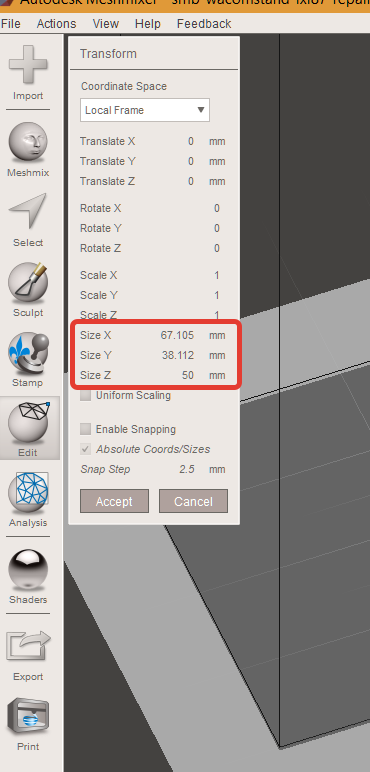
При необходимости изменяем и нажимаем Accept.
Далее делаем модель полой, для этого переходим во вкладку Edit—>Hollow
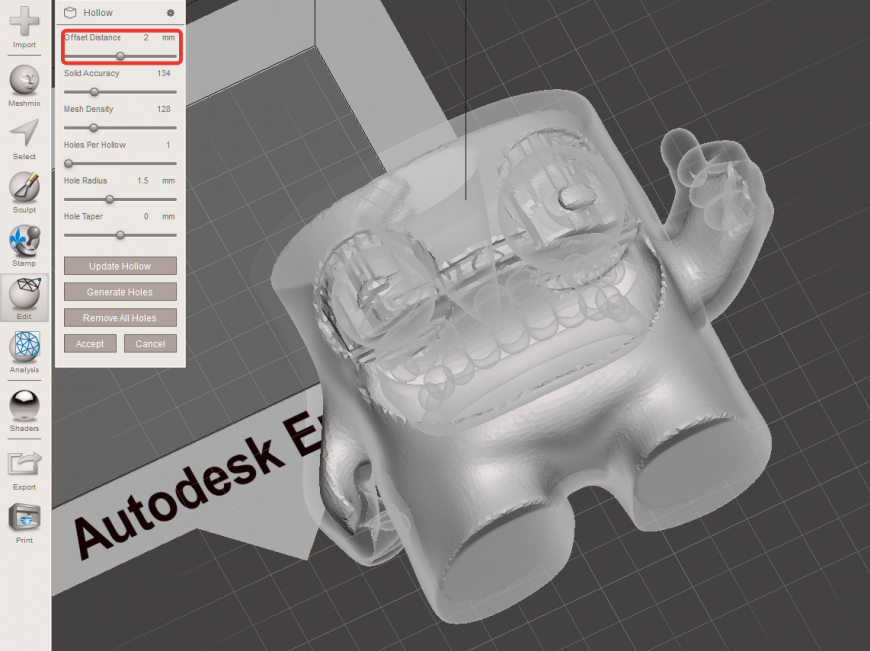
Главный параметр — Offset Distance — определяет толщину стенки, которую мы задаем модели.
Мне нравится толщина в 2 мм, модель должна получится не хрупкая и не будет деформироваться в процессе печати.
Внутри у нас образовалась полость, она вроде экономит нам материал, но на самом деле нет.
Модель состоит из двух замкнутых поверхностей и внутренняя поверхность по результатам печати будет включать в себя жидкий незасвеченный фотополимер и будет образазовывать эффект присоски при печати, который может оторвать модель от стола или просто ее деформировать, вплоть до неузнаваемой геометрии.
Чтобы этого избежать необходимо в верхних (начальных) слоях печати проделать отверстия в полости, чтобы модель могла спокойно погружаться и двигаться в жидкости и не создавать эффект присоски при поднятии с засвечиваемой поверхности.
Модель мы будем начинать печатать с ног, поэтому отверстия логично сделать в стопах.
Открываем меню Meshmixer и мышкой перетаскиваем цилиндр в нужную точку на поверхности модели.
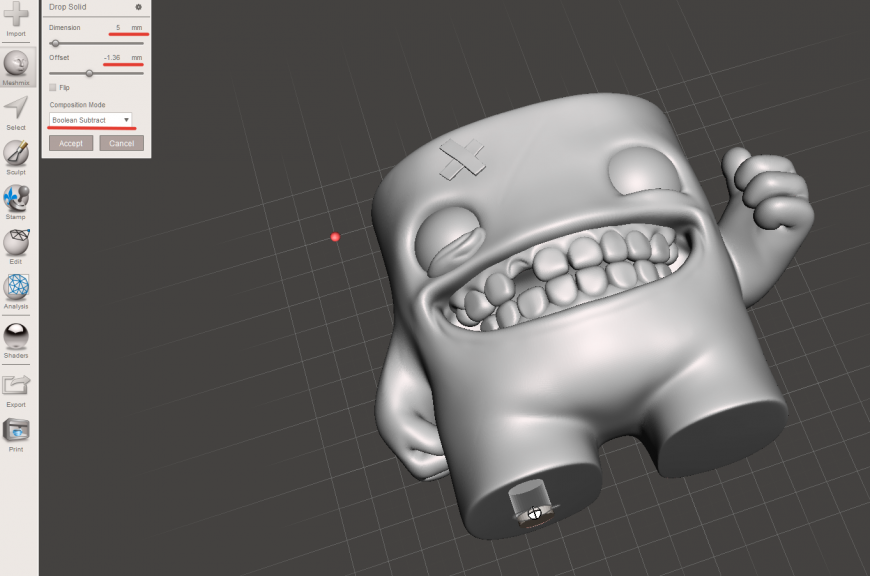

В такой модели при печати жидкость не застрянет, а если внутри что-то и останется, то после печати через получившиеся отверстия фотополимер можно будет слить для последующего использования.
Сохраняем полученную модель в формате stl через меню File —> Export.
Далее необходимо построить поддержи, для этого я использую бесплатную программу FlashPrint.
После установки выбираем модель принтера.
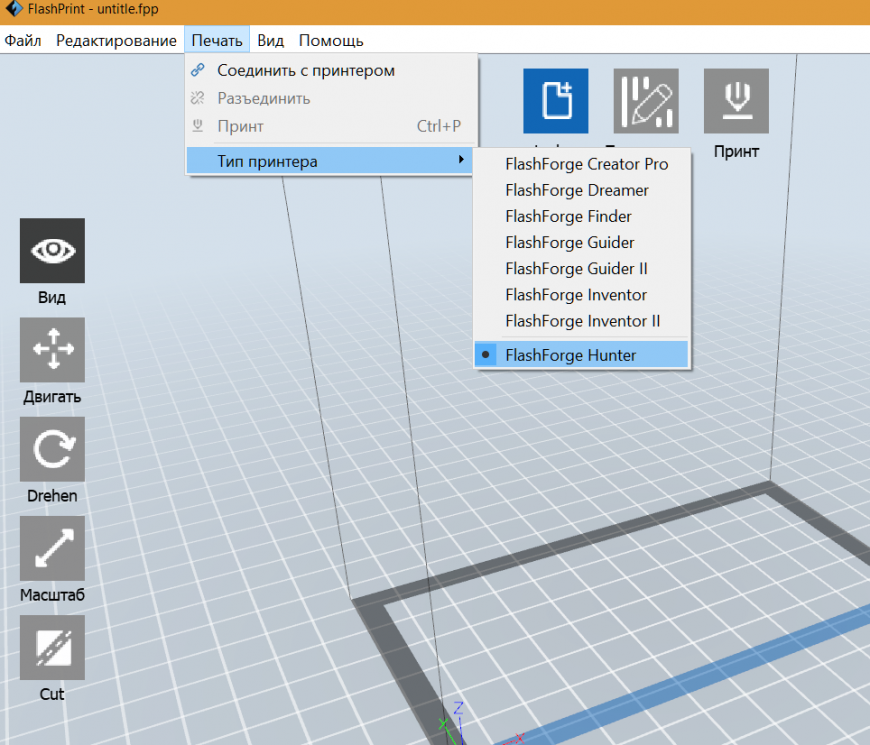
Если ваш принтер с большим рабочим пространством чем перечисленные, ничего страшного, программа все равно построит поддержки даже в местах где модель вышла из области построения. Габариты модели мы задали еще в предыдущей программе, и надо будет учитывать только офсет по Z, который мы зададим, для построения поддержек.
Загружаем нашу модель через меню ‘Загрузить файл’ или просто перетаскиванием из папки (из архива не всегда получается).
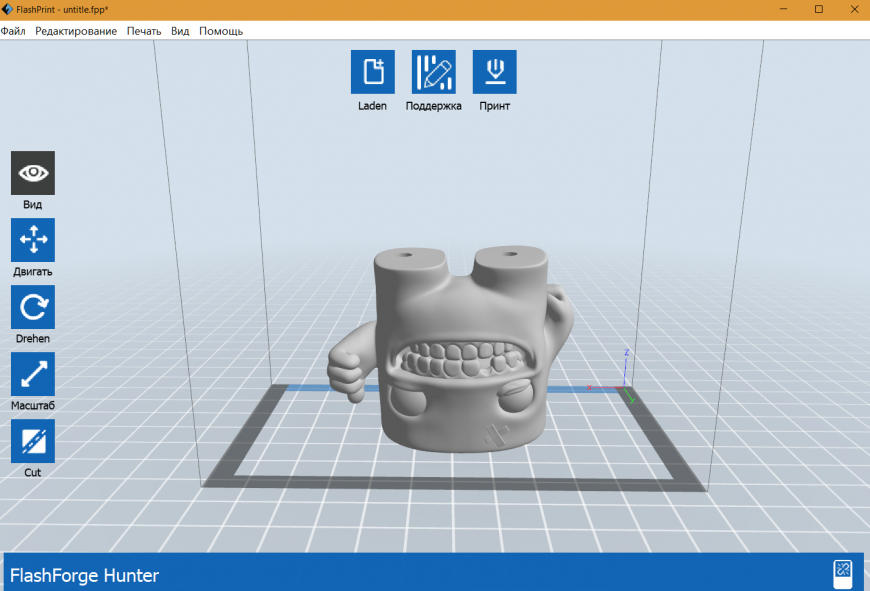
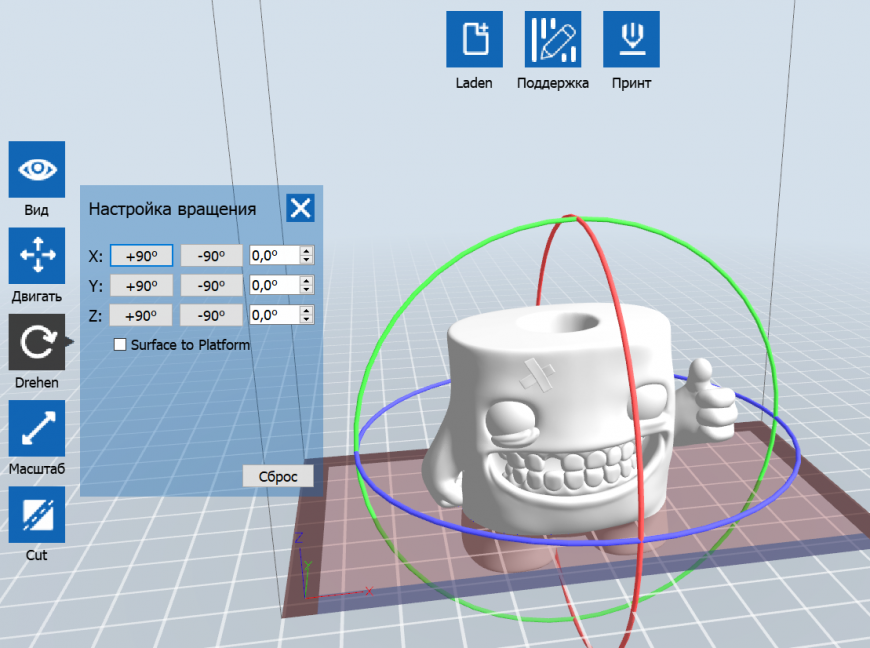
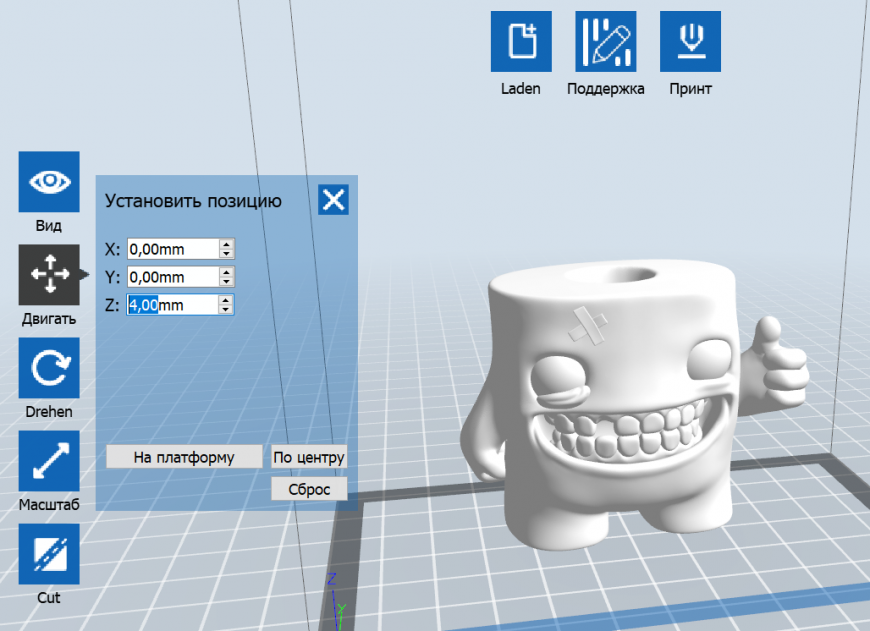
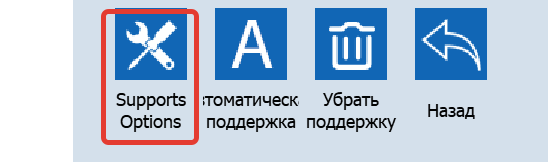
Выставляем значения которые понравиться, я свои показываю, но бывает подбираю под конкретную модель.
Например можно, в зависимости от фотополимера уменьшить до минимума точку касания поддержки к модели, при этом увеличив плотность поддержек.
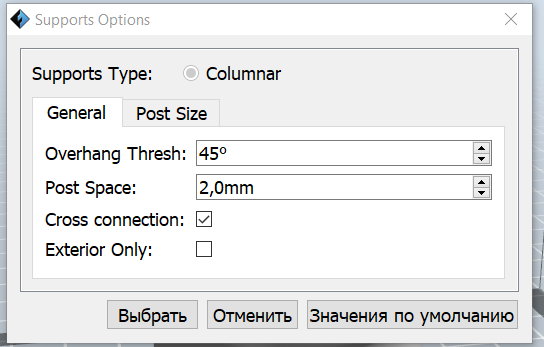
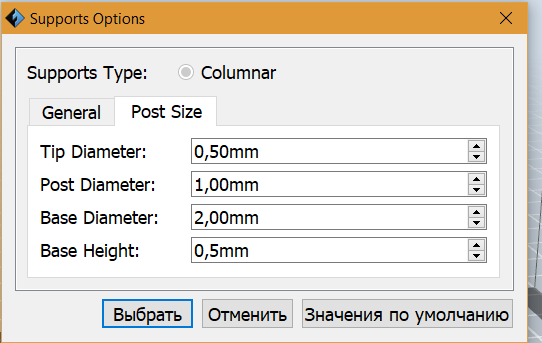
Сверху вниз: диаметр точки касания поддержки с моделью, основной диаметр поддержки, диаметр основания поддержки и высота основания.
Выбрали необходимые параметры и нажимаем ‘Выбрать’, запускаем автоматическую генерацию.

И получаем модель с поддержками. Алгоритм построения далек от идеала, например нет привычного для FDM печати задания минимальной площади, которую можно построить без поддержек. Из-за этого получаем некоторое количество ненужных поддержек.

Опираясь на свой опыт, удаляем те, которые считаем ненужными.
Ну или добавляем дополнительные. Для лучшей печати от самостоятельной доработки модели не уйти, так что не ленитесь и будьте внимательны.
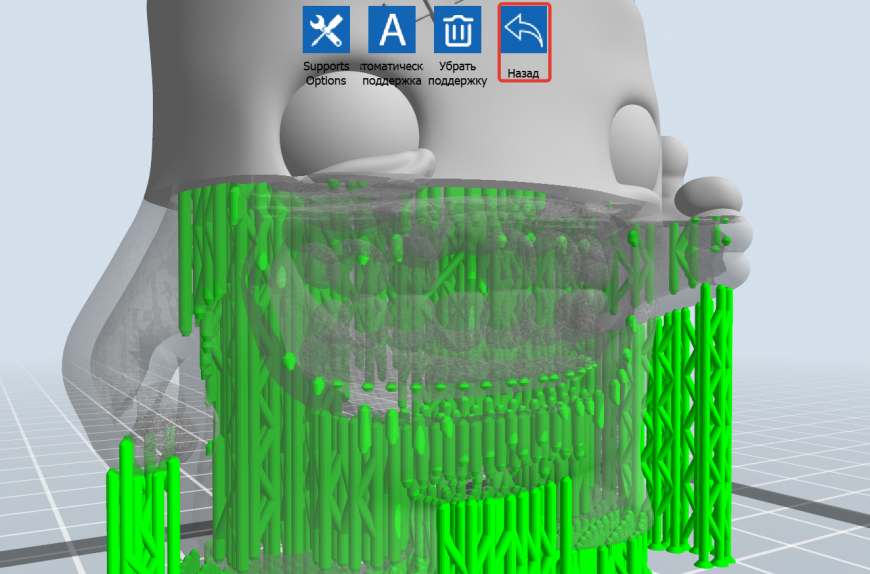
Справа есть ползунок, позволяющий сделать модель прозрачной до определенного уровня, чтобы редактировать внутренние поддержки.
В полой модели тоже строятся поддержки, но материала на них уйдет все равно меньше чем на цельную модель.
В одной из следующих статей постараюсь описать как создать полость, без необходимости построения поддержек.
Итак, удалили лишие, добавили по желанию, нажимаем кнопку назад.
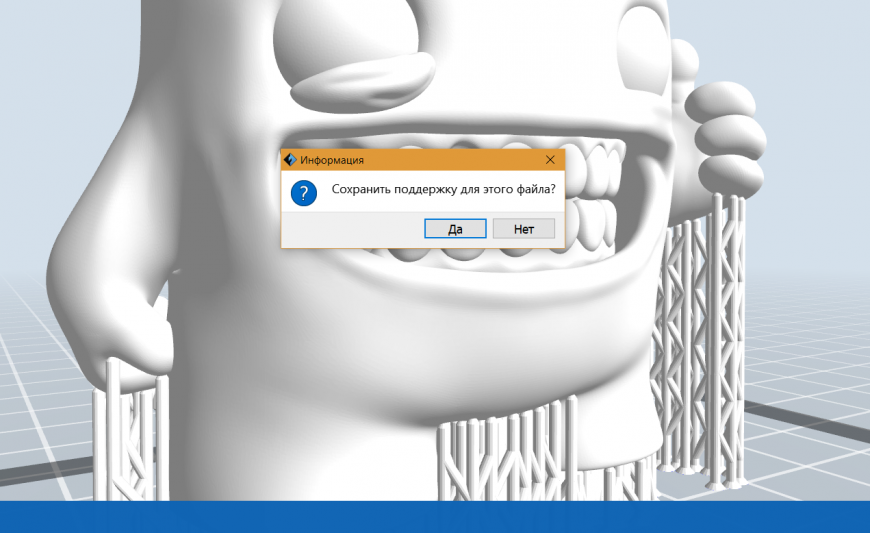
При желании можете сохранить в модель с поддержками в формате данной программы, тогда при неудачной печати, сможете учесть оцибки и отредактировать уже построенные поддержки.
У нас есть модель с поддержками, после построения поддержек масштабировать модель в этом проекте уже нельзя, но при необходимости, после сохранения в новый stl, можно загрузить уже его и отмасштабировать.
Я лично так делаю когда хочу, чтобы у меня точки касания поддержек были меньше 0.25мм. У программы это нижнее возможное значение.

Сохраняем файл в нужном формате и все, дальше уже кто как и чем слайсит и печатает.
P.S.: Для владельцев Wanhao D7, скажу, что перед печатью мне приходиться по Z на 90 градусов разворачивать деталь, т.к. платформа FlashForge Hunter и моего nanodlp слайсера по разному заданы.
P.P.S.: после построения поддержек, слайсеры и программы 3D могут ругаться, что модель битая. Это происходит из-за алгоритма построения поддержек, они создают пересекающиеся треугольники на сетке. Кто боится, можете перед печатью вылечить модель. Лично у меня это ни разу не стало причиной неудачной печати.
Всем спасибо за внимание!
Подпишитесь на автора
Подпишитесь на автора, если вам нравятся его публикации. Тогда вы будете получать уведомления о его новых постах.
Отписаться от уведомлений вы всегда сможете в профиле автора.
Трехмерное моделирование в современном мире
Сегодня я расскажу вам о том, что такое 3D-моделирование, каким оно бывает, где его применяют и с чем его едят. Эта статья в первую очередь ориентирована на тех, кто только краем уха слышал, что такое 3D-моделирование, или только пробует свои силы в этом. Поэтому буду объяснять максимум «на пальцах».
Сам я технический специалист и уже более 10 лет работаю с 3D-моделями, поработал более чем в 10ке различных программ разных классов и назначений, а также в различных отраслях. В связи с этим накопился определенный helicopter view на эту отрасль, с чем и хотел с вами поделиться.
3D-моделирование прочно вошло в нашу жизнь, частично или полностью перестроив некоторые виды бизнеса. В каждой отрасли, в которую 3D-моделирование принесло свои изменения, имеются как свои определенные стандарты, так и негласные правила. Но даже внутри одной отрасли, количество программных пакетов бывает такое множество, что новичку бывает очень трудно разобраться и сориентироваться с чего начинать. Поэтому, для начала давайте разберем какие же бывают виды 3D-моделирования и где они применяются.
Можно выделить 3 крупные отрасли, которые сегодня невозможно представить без применения трехмерных моделей. Это:
- Индустрия развлечений
- Медицина (хирургия)
- Промышленность
С первой мы сталкиваемся почти каждый день. Это фильмы, анимация и 90% компьютерных игр. Все виртуальные миры и персонажи созданы с помощью одного и того же принципа — полигонального моделирования.
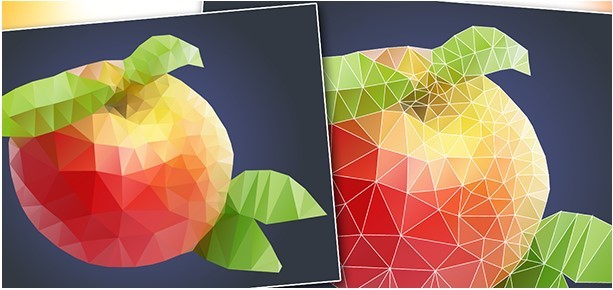

Полигонами называются вот эти треугольники и четырехугольники.
Чем больше полигонов на площадь модели, тем точнее модель. Однако, это не значит, что если модель содержит мало полигонов (low poly), то это плохая модель, и у человека руки не оттуда. Тоже самое, нельзя сказать про то, что если в модели Over999999 полигонов (High poly), то это круто. Все зависит от предназначения. Если, к примеру, речь идет о массовых мультиплеерах, то представьте каково будет вашему компьютеру, когда нужно будет обработать 200 персонажей вокруг, если все они high poly?
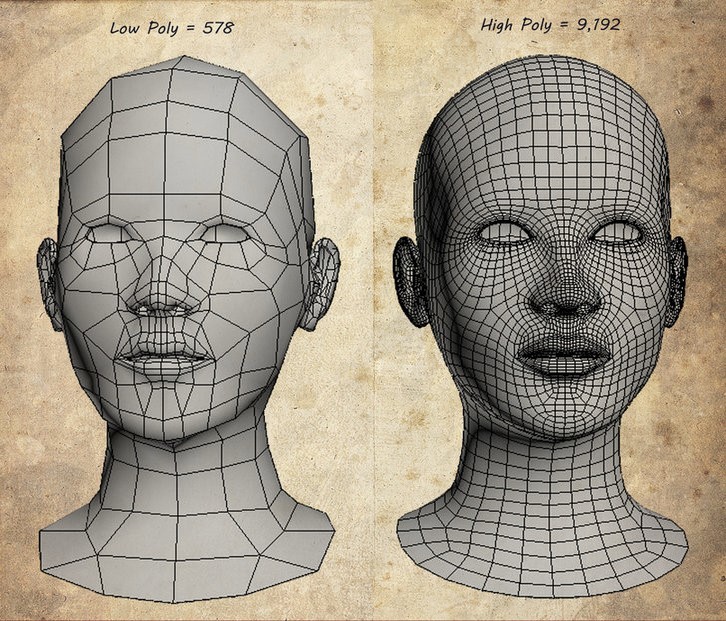
Полигональное моделирование происходит путем манипуляций с полигонами в пространстве. Вытягивание, вращение, перемещение и.т.д.
Пионером в этой отрасли является компания Autodesk (известная многим по своему продукту AutoCAD, но о нем позже).
Продукты Autodesk 3Ds Max, и Autodesk Maya, де-факто стали стандартом отрасли. И свое знакомство с 3D моделями, будучи 15-летним подростком, я начал именно с 3Ds Max.
Что же мы получаем на выходе сделав такую модель? Мы получаем визуальный ОБРАЗ. Геймеры иногда говорят: «я проваливался под текстуры» в игре. На самом деле вы проваливаетесь сквозь полигоны, на которые наложены эти текстуры. И падение в бесконечность происходит как раз потому, что за образом ничего нет. В основном, полученные образы используются для РЕНДЕРА (финальная визуализация изображения), в игре / в фильме / для картинки на рабочем столе.

Собственно, я в свое время и пытался что-то «слепить», чтобы сделать крутой рендер (тогда это было значительно сложнее).
Кстати о лепке. Есть такое направление как 3D-sсulpting. По сути, тоже самое полигональное моделирование, но направленное на создание в основном сложных биологических организмов. В ней используются другие инструменты манипуляций с полигонами. Сам процесс больше напоминает чеканку, чем 3D моделинг.

Если полигональная модель выполнена в виде замкнутого объема, как например, те же скульптуры, то благодаря современной технологии 3D-печати (которая прожует почти любую форму) они могут быть воплощены в жизнь.
По сути, это единственный путь для полигональных 3D моделей оказаться в реальном мире. Из вышеописанного можно сделать вывод, что полигональное моделирование нужно исключительно для творческих людей (художников, дизайнеров, скульпторов). Но это не однозначно. Так, например, еще одной крупной сферой применения 3D моделей является медицина, а именно- хирургия. Можно вырастить протез кости взамен раздробленной. Например, нижняя челюсть для черепашки.

У меня нет медицинского образования и я никогда ничего не моделил для медицины, но учитывая характер форм модели, уверен, что там применяется именно полигональное моделирование. Медицина сейчас шагнула очень далеко, и как показывает следующее видео, починить себе можно практически все (были бы деньги).
Конечно, используя полигональное моделирование, можно построить все эти восстанавливающие и усиливающие элементы, но невозможно контролировать необходимые зазоры, сечения, учесть физические свойства материала и технологию изготовления (особенно плечевого сустава). Для таких изделий применяются методы промышленного проектирования.
По правильному они называются: САПР (Система Автоматизированного ПРоектирования) или по-английский CAD (Computer-Aided Design). Это принципиально другой тип моделирования. Именно на нем я специализируюсь уже 8 лет. И именно про него я буду вам в дальнейшем рассказывать. Чем этот метод отличается от полигонального? Тем, что тут нет никаких полигонов. Все формы являются цельными и строятся по принципу профиль + направление.
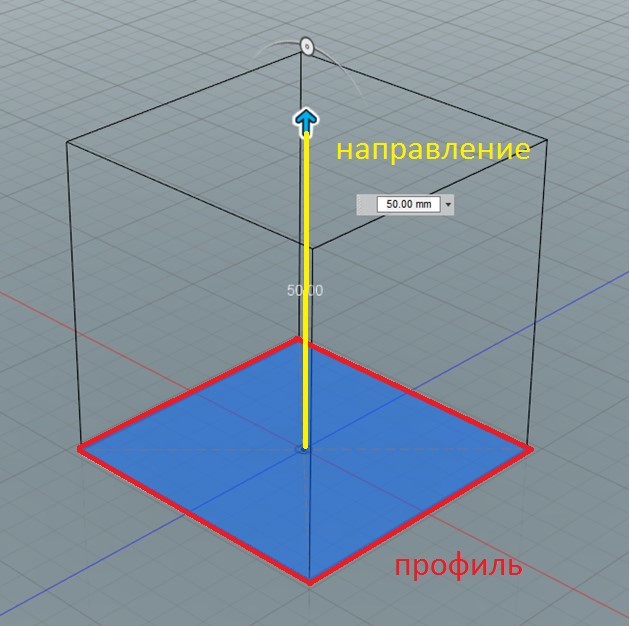
Базовым типом является твердотельное моделирование. Из названия можно понять, что, если мы разрежем тело, внутри оно не будет пустым. Твердотельное моделирование есть в любой CAD-системе. Оно отлично подходит для проектирования рам, шестеренок, двигателей, зданий, самолётов, автомобилей, да и всего, что получается путем промышленного производства. Но в нем (в отличии от полигонального моделирования) нельзя сделать модель пакета с продуктами из супермаркета, копию соседской собаки или скомканные вещи на стуле.
Цель этого метода — получить не только визуальный образ, но также измеримую и рабочую информацию о будущем изделии.
CAD – это точный инструмент и при работе с CAD, нужно предварительно в голове представлять топологию модели. Это алгоритм действий, который образует форму модели. Вот, как раз по топологии, можно отличить опытного специалиста от криворукого. Не всегда задуманную топологию и сложность формы можно реализовать в твердотелке, и тогда нам на помощь приходит неотъемлемая часть промышленного проектирования — поверхностное моделирование.
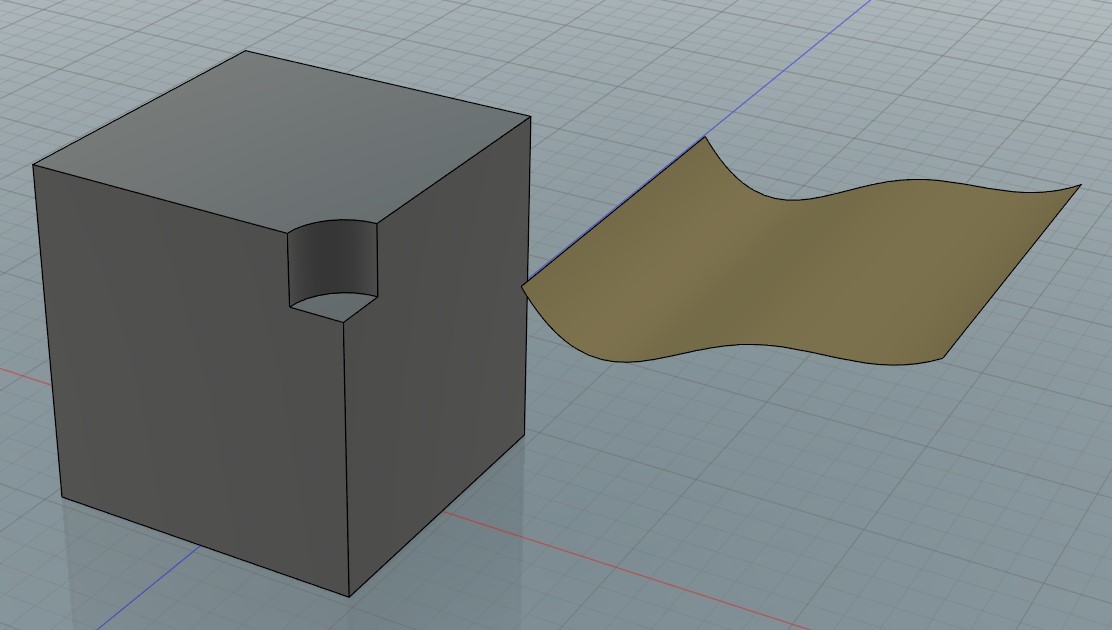
Топология в поверхностях в 10 раз важнее, чем при твердотельном моделирование. Неверная топология – крах модели. (напоминаю, что это статья обзорная и для новичков, я не расписываю тут нюансы). Освоение топологии поверхностей на высоком уровне, закрывает 70% вопросов в промышленном моделировании. Но для этого нужно много и постоянно практиковаться. В конечном итоге, поверхности все равно замыкаются в твердотельную модель.
Со временем приходит понимание наиболее удобного метода при моделировании того или иного изделия. Тут полно лайф-хаков, причем у каждого специалиста есть свои.
ВАЖНО: использование CAD без профильного образования не продуктивно! Я сам много раз наблюдал, как творческие люди, или мастера на все руки пытались проектировать. Да, конечно они что-то моделировали, но все это было «сферическим конем в вакууме».
При моделировании в CAD, помимо топологии, необходимо иметь конструкторские навыки. Знать свойства материалов, и технологию производства. Без этого, все равно, что подушкой гвозди забивать, или гладить пылесосом.
В CAD мы получаем электронно-геометрическую модель изделия.
(Напоминаю, что при полигональном моделировании мы получаем визуальный образ)
- Сделать чертежи
- По ней можно написать программу для станков с ЧПУ,
- Ее можно параметризировать (это когда изменяя 1 параметр можно изменить модель без переделки)
- Можно проводить прочностные и другие расчеты.
- Ее так же можно послать на 3д печать (и качество будет лучше)
- Сделать рендер.
Думаю, пока этого вам хватит. Мы разобрали:
- 2 основных вида моделирования.
- Разобрали отрасли применения.
- Разобрали возможности каждого метода и его назначение.
- Разобрали базовые типы моделирования в CAD и некоторые нюансы.
Надеюсь, вам было интересно!
Рейтинг 3D-принтеров 2020: 6 лучших моделей для дома
3D-принтеры прочно закрепились на рынке домашних устройств, однако все еще остаются достаточно сложными для освоения и практического применения. Мы подобрали для вас 6 лучших моделей, которые удобны в работе и настройке.


Для творчества и для работы — именно так можно обозначить цели покупки домашнего 3D-принтера. Соответственно такое устройство должно быть достаточно надежным, простым в настройке и недорогим в использовании. Главное же, что стоит учесть перед выбором этого необычного устройства, это навыки в создании самих 3D-моделей — деталей и фигурок, для чего требуется знание специальных программ твердотельного объемного моделирования. Но первое, на что стоит сделать акцентировать внимание при выборе лучшего 3d принтера, это какую технологию печати вам требуется применять.
В зависимости от этого применяются разные расходные материалы (пластики), точность и скоростью печати. Самая популярная и недорогая технология создания твердотельной модели — (FDM), которая заключается в послойном наплавлении пластиковой нити последовательно с нижних слоев наверх. Ее преимуществом является доступность материалов и их разнообразие, как по эластичным и прочностным свойствам, так и по температурным характеристикам. Все это влияет на качество формируемой поверхности, а также время, затрачиваемое на печать, которое может достигать 4-6 часов.

При выборе подходящей модели 3D-принтера очень важен размер рабочей зоны. Чем она больше, тем больше можно делать размер печатаемых деталей. Но, соответственно, и размеры самого принтера существенно увеличиваются, а вся его конструкция уже занимает куб с полуметровыми гранями.
При планировании расходов на 3D-печать стоит учесть, что каждая катушка с пластиковыми нитями (филамент) стоит от 500 до 3 000 рублей. Самые простые и распространенные — это ABS и PLA пластики. Но опытные пользователи используют в создании моделей и такие модифицированные материалы, как PET-G.

Большинство из них практически без запаха и безвредны для человека. Но свойства материалов стоит изучить, прежде, чем применять в конкретной детали. Так некоторые филаменты хорошо растворяются в воде, т.к. использовать их можно лишь для декоративных целей. А некоторые пластики быстро разрушаются под воздействием солнечного света, что означает запрет на использование под открытым небом.
Некоторые модели 3D-принтеров из нашей подборки «лучший 3д принтер 2020» комплектуются печатающей головкой с несколькими экструдерами (держатель наконечников с подогревом и соплами, через которые подается на печать пластик). Чем их больше, тем быстрее можно формировать изделие с использованием разных материалов и цветов.

Комплект поставки
В отличие от своих традиционных собратьев, 3D-принтеры не всегда продаются в полностью собранном и готовом к работе виде (этот формат поставки называется «assembled»). Зачастую на международной торговой площадке AliExpress и в других магазинах можно купить принтер, обозначенный как «kit», т.е. полный комплект, но для удобства транспортировки он разобран на части. Такие модели нужно самостоятельно собирать, калибровать и отлаживать. Это требует времени, но многим нравится само по себе, да и стоят такие аппараты дешевле чем готовые «кубики» из коробки. Дополнительный набор функций зависит от ваших задач и готовности на их решение потратить деньги. Ниже мы подобрали для вас топ 3d принтеров 2020.
Лучшие 3D-принтеры для дома: рейтинг 2020
В нашей подборке «3d принтеры 2020 лучший выбор» представлены 6 лучших 3D-принтеров для домашнего использования в творчестве и для создания необходимых деталей. В ней мы собрали бюджетные модели и аппараты подороже с дополнительным оснащением и функциями.
1. XYZprinting Da Vinci miniMaker

Вес устройства составляет около 11 кг, что позволяет без проблем переносить его с места на место. Все нагревающиеся поверхности скрыты, а значит никто случайно не обожжётся и не помешает работе принтера. Ширина рабочего пространства ограничена 150 мм, что немного, но для начинающих вполне достаточно. Тем более, что габаритные детали требуют тщательной подготовки, особого пластика и выверенного метода печати, чтобы избежать коробления конструкции детали и ее отслоения. Из минусов конструкции стоит отметить стол без подогрева, который, впрочем, можно самостоятельно заменить на подогреваемый.